在小型辦公環境下共享一個打印機是很常見的事情,這樣就大大提高了工作效率,相信很多用戶還不知道怎麼設置共享打印機,下面小編為大家介紹一下Win7共享打印機設置策略。
步驟:
1、打開控制面板,點擊用戶帳戶和家庭安全-用戶帳戶-管理其他帳戶,雙擊打開Guest來賓帳戶,將其設置為“啟用”,如圖所示:
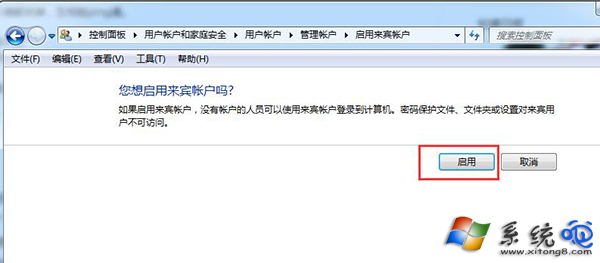
2、在“設備和打印機”裡開啟打印機共享,如圖所示:
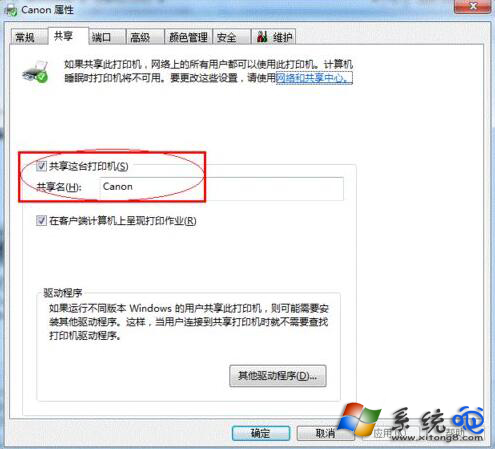
3、然後右擊桌面右下角網絡圖標,選擇“打開網絡和共享中心-更改高級共享設置”,如圖所示:
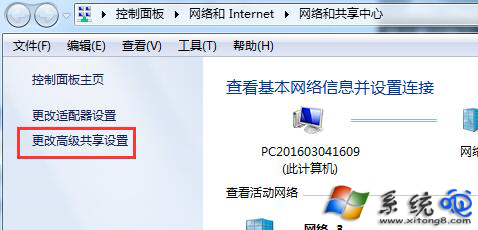
4、分別展開“家庭或工作”和“公用”兩項,將除了“密碼保護的共享”選擇關閉外,其他全部設置為啟用,點擊“保存修改”,如圖所示:
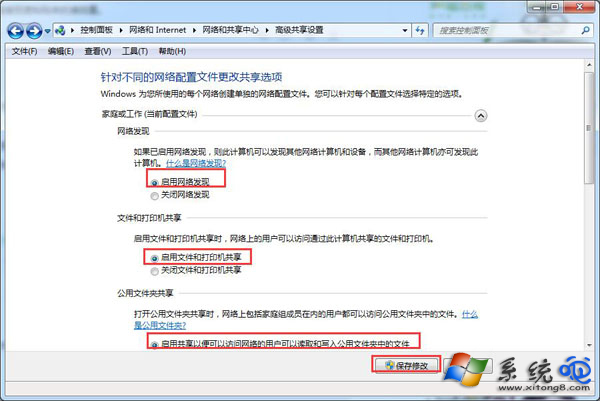
5、同樣的方式,設置其他Win7電腦,最後打開網絡就可以看到局域網內的所有電腦,雙擊打開就可以找到共享的打印機了。
以上就是小編為大家介紹的Win7共享打印機設置策略,還不知道如何設置的用戶,可以按照以上的步驟進行操作試看看。